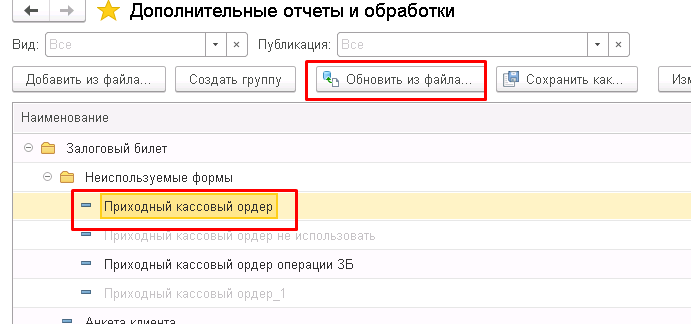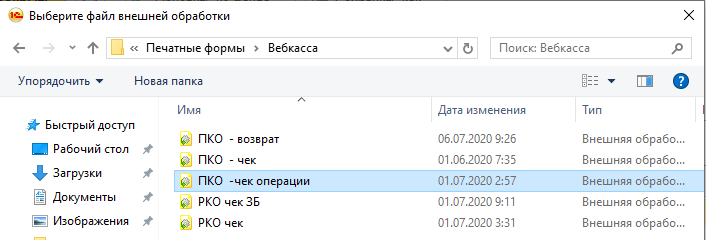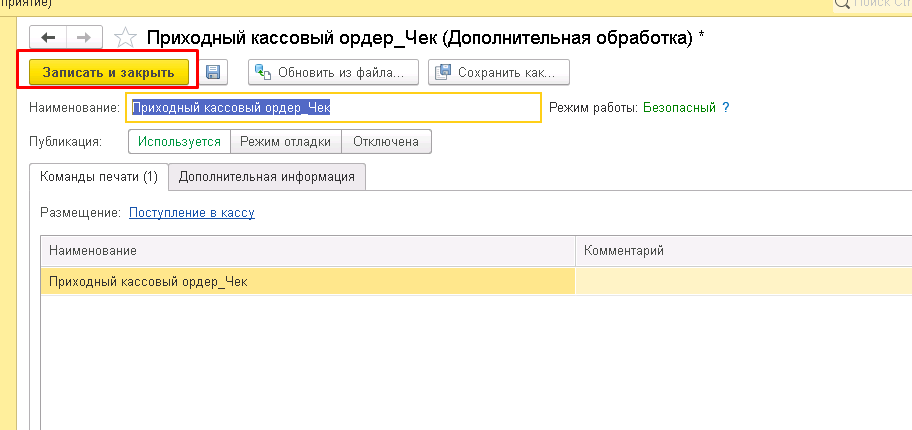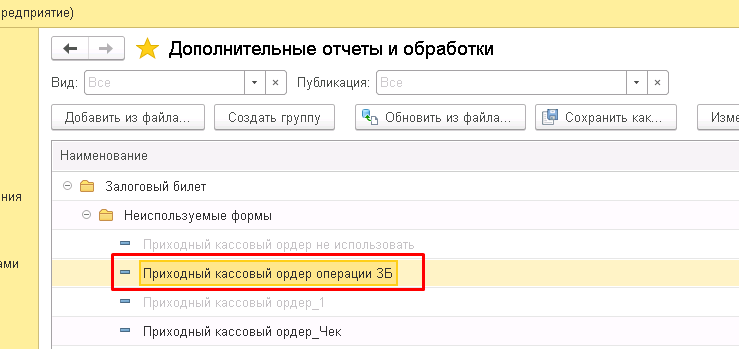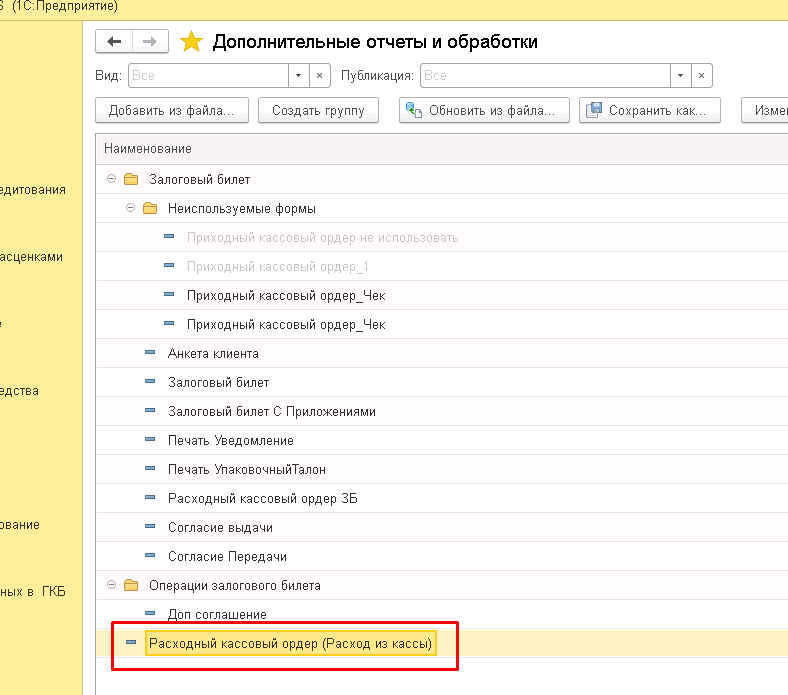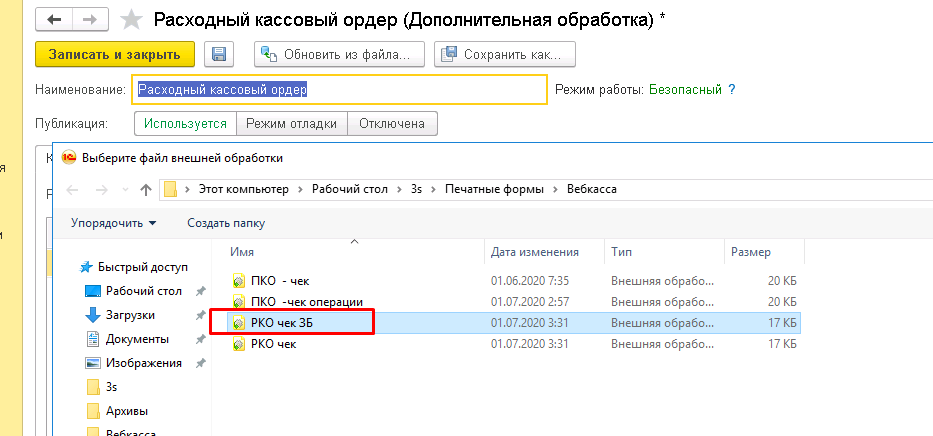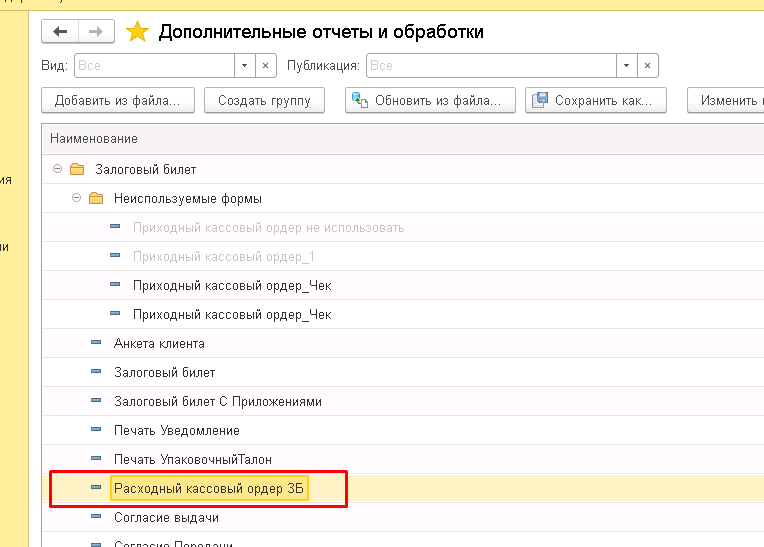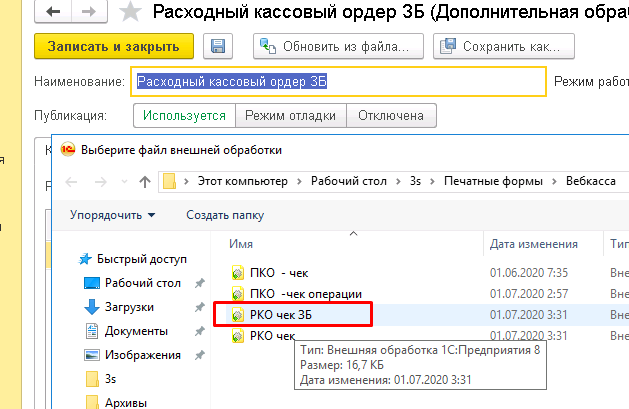Чтобы подключить веб – кассу, заходим в «Администрирование – Общие настройки».
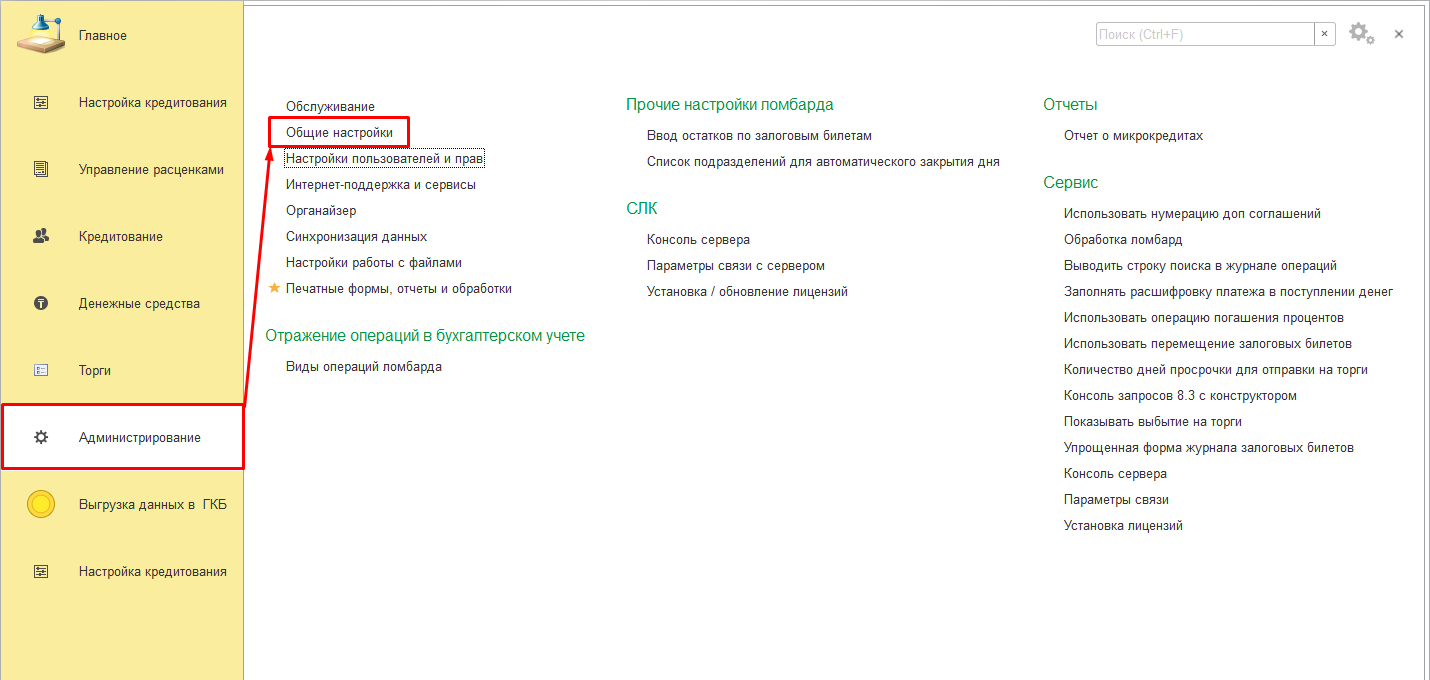
На вкладке «Общие настройки» нажимаем «Webkassa» и устанавливаем галочку «Использовать веб кассу». Также прописываем адрес сервиса веб кассы – https://kkm.webkassa.kz/
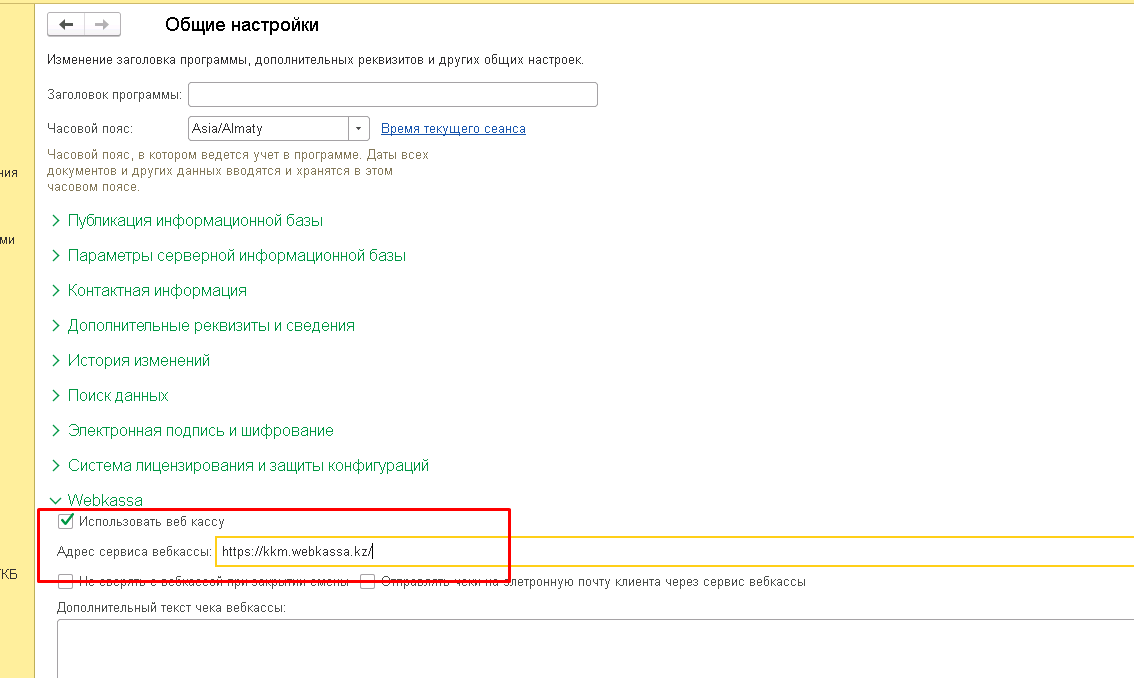
Далее необходимо настроить справочник «Виды начислений»
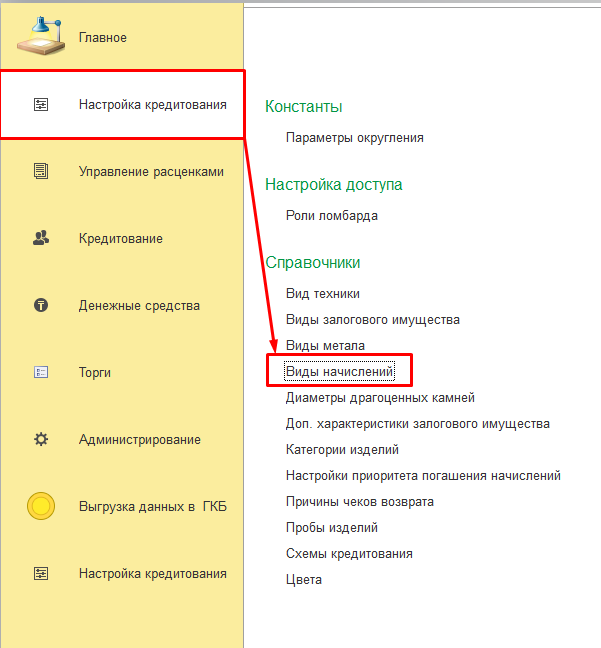
Необходимо привязать секцию ККМ к видам начислений.
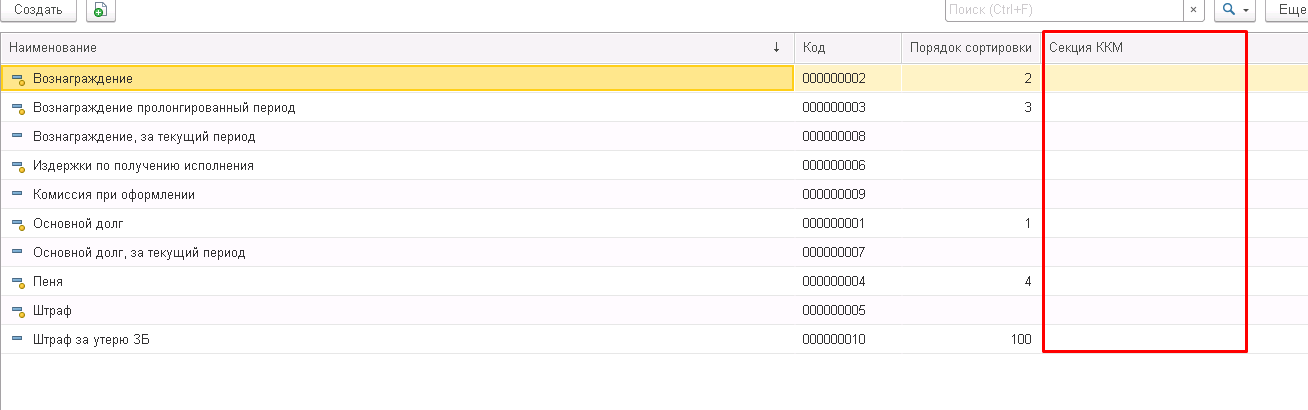
Открываем вид начисления «Вознаграждение» и добавляем новую секцию ККМ.
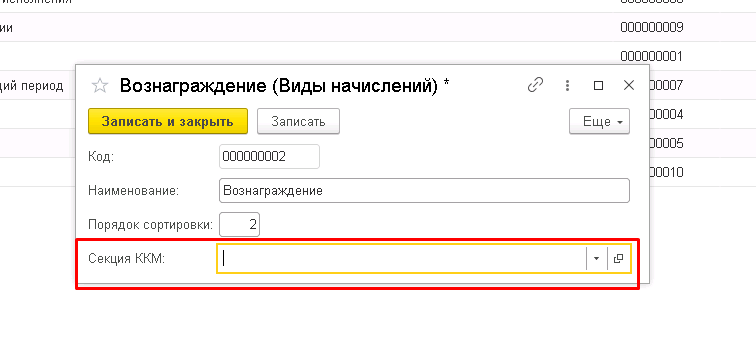
Записываем новую секцию для вознаграждения.
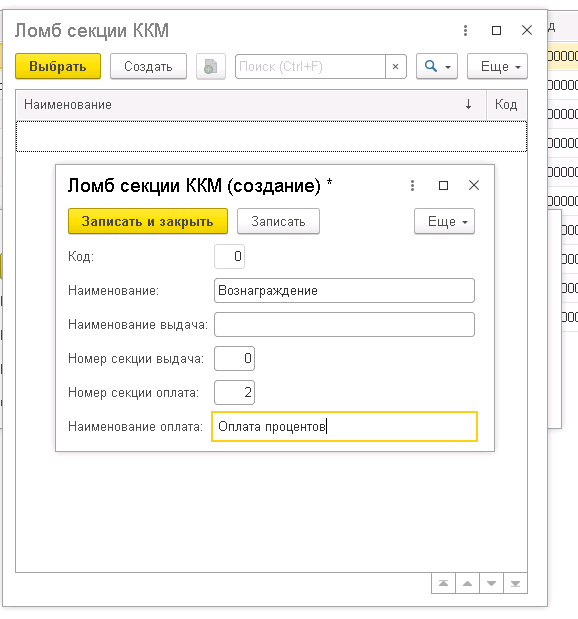
Выбираем созданную секцию для вида начисления «Вознаграждение» и записываем.
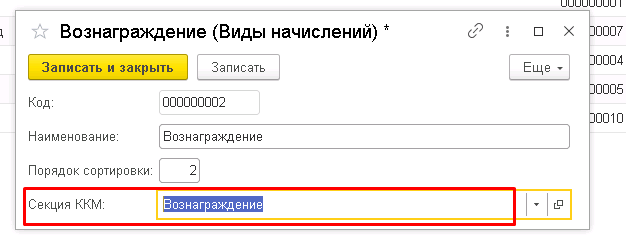
Для вида начисления «Основной долг» также создаем отдельную секцию ККМ.
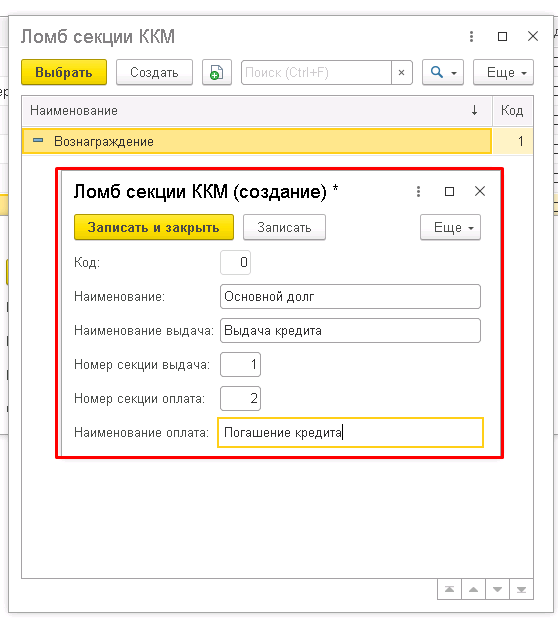
Выбираем созданную секцию и записываем «Основной долг».

Для всех остальных видов начислений прописываем секцию ККМ – «Вознаграждение».
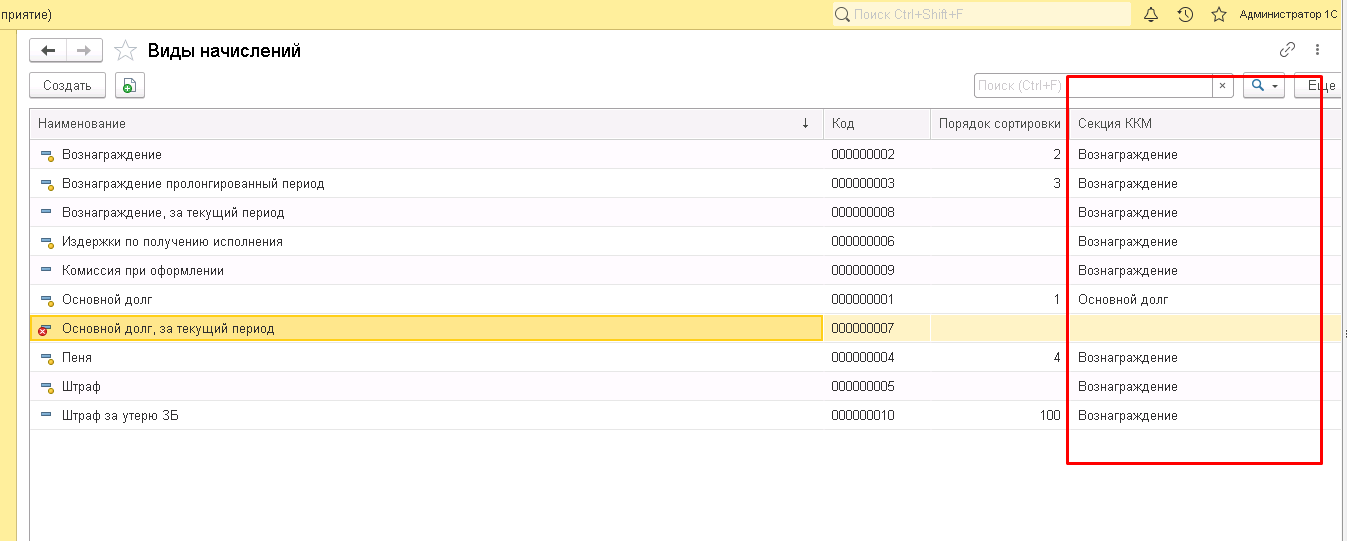
Далее открываем раздел «Администрирование».
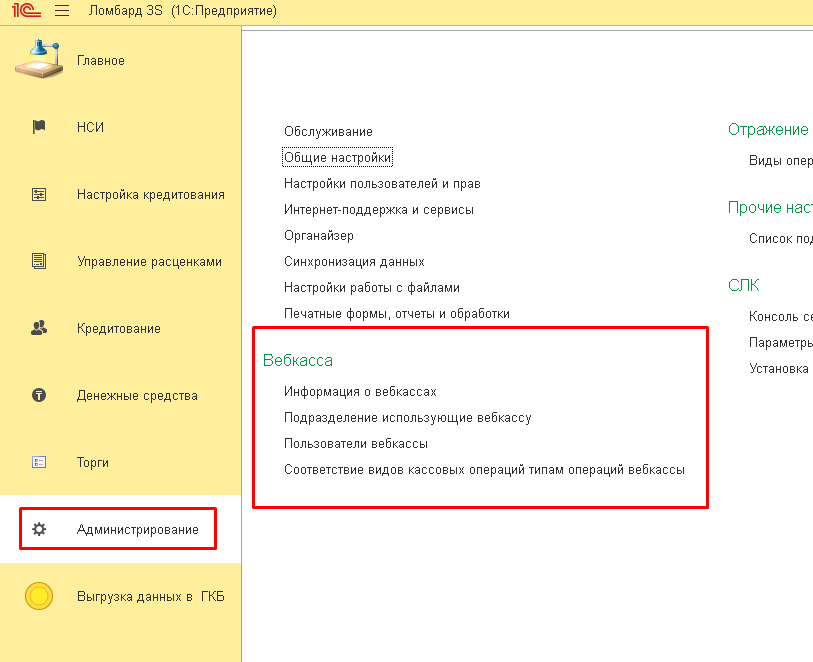
Открываем справочник «Информация о «веб кассах».
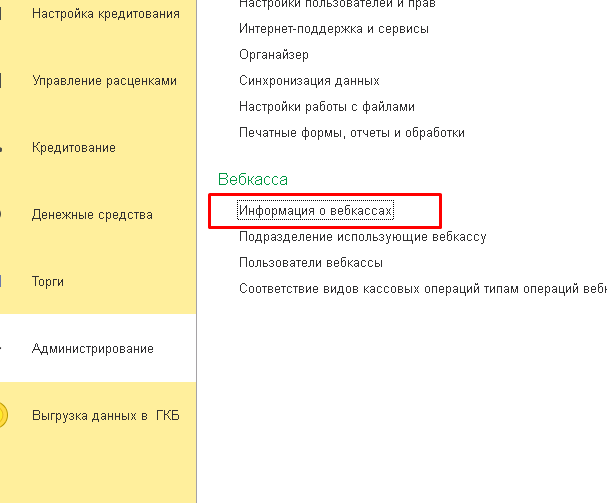
Создаем запись о веб кассе, заполняем все необходимые реквизиты. Обязательно заполняем поле «Дата начала печати чеков». Вносим информацию о, всех кассах в справочник.
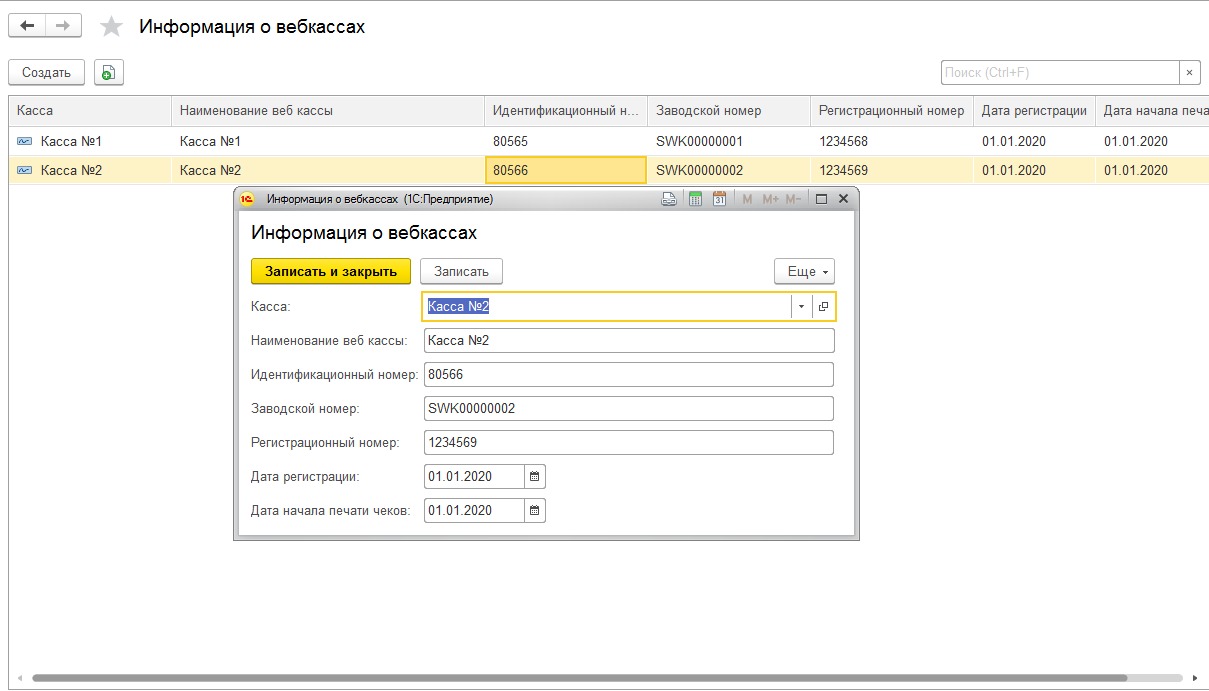
Далее необходимо заполнить настройки в регистре сведений «Подразделение использующие веб кассу».
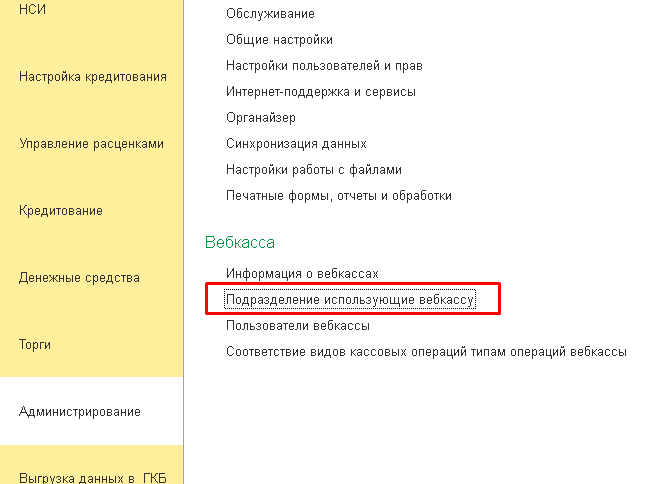
Также создаем записи для всех касс, обязательно ставим галочку «Использовать веб кассу».
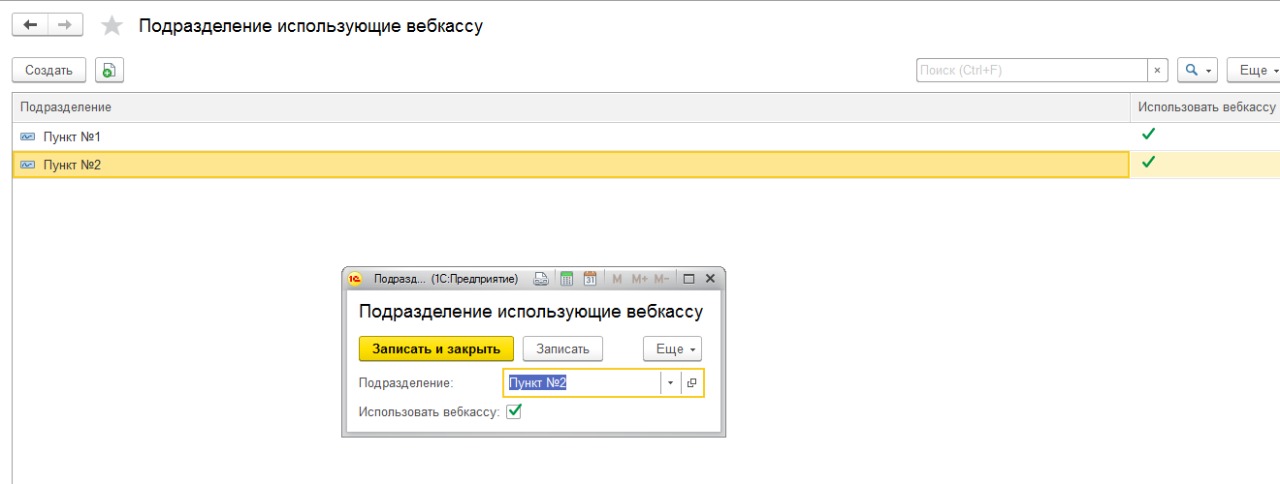
Далее необходимо открыть справочник «Пользователи веб кассы».
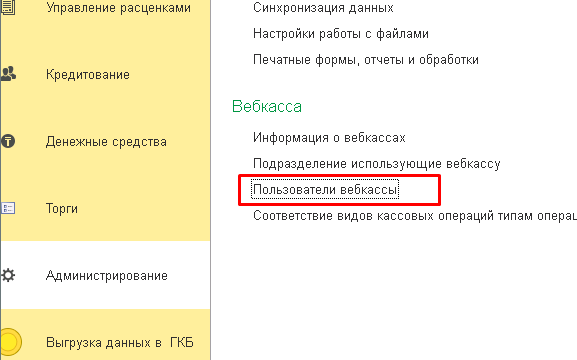
В справочнике нужно внести информацию обо всех пользователях веб кассы, с обязательным указанием, логина (эл. адрес), пароля и кассы, к которой будет привязан пользователь.
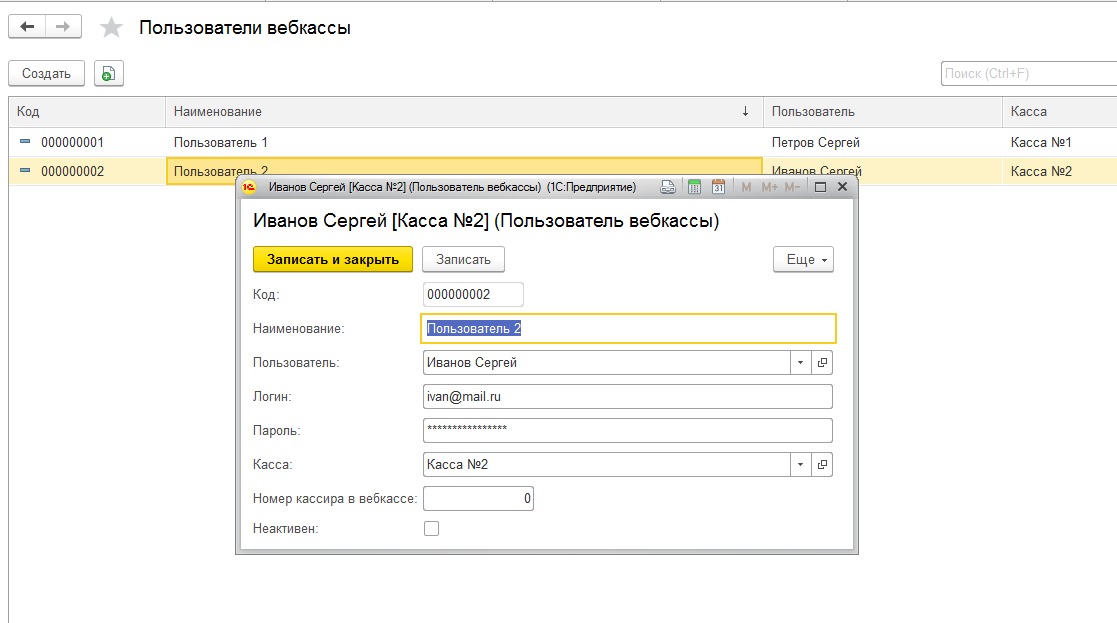
Далее, необходимо настроить соответствие видов кассовых операций типам операций веб кассы.
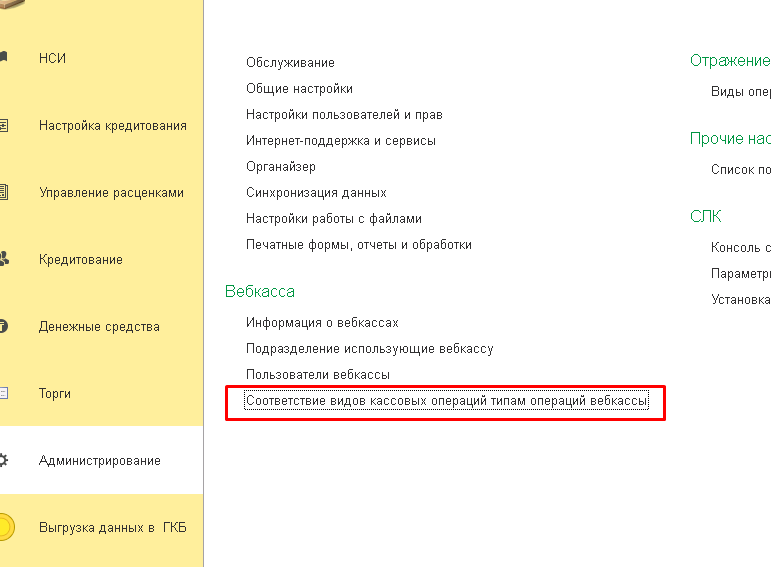
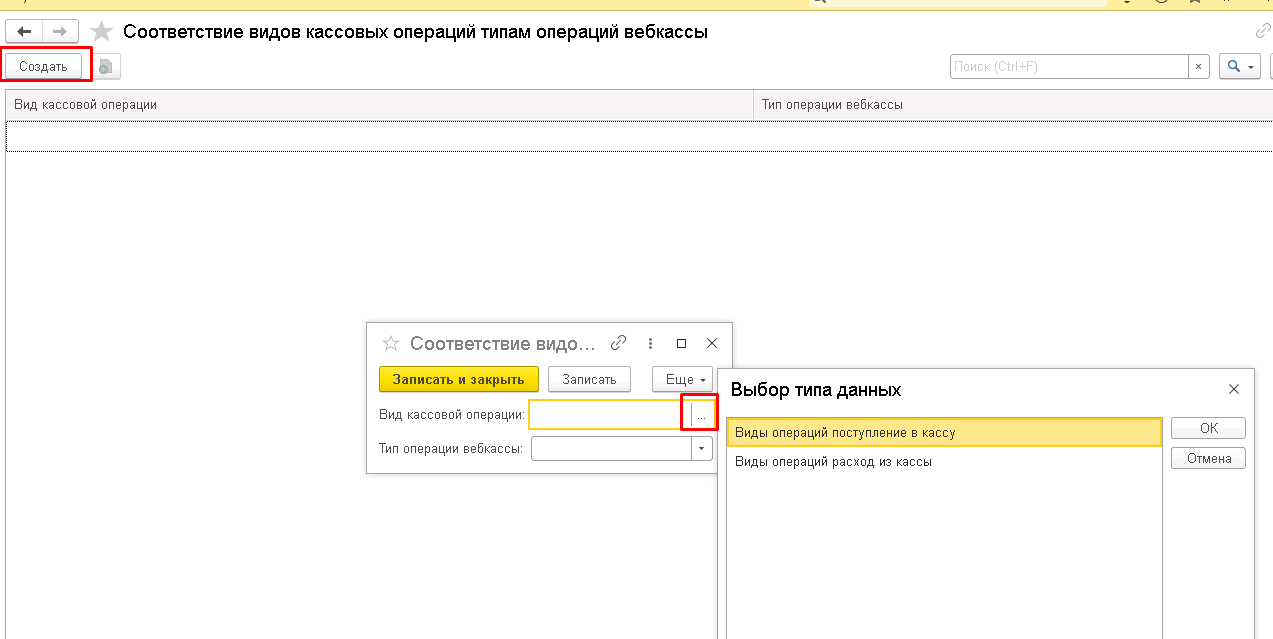
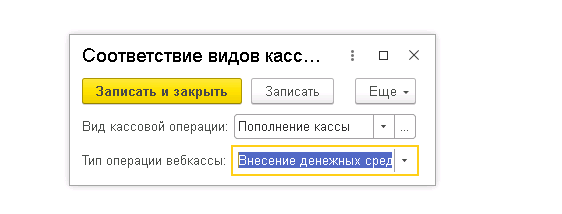
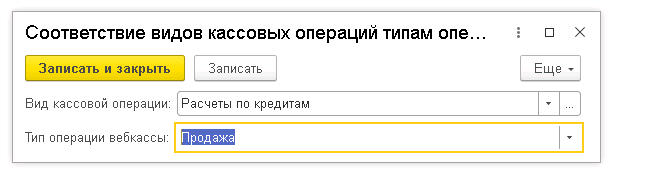
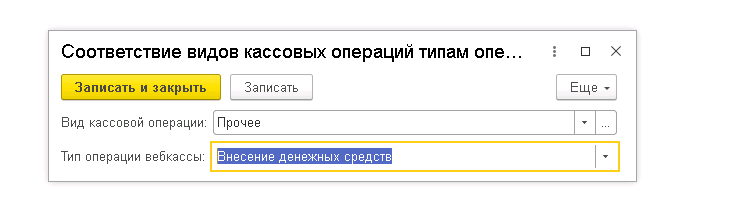
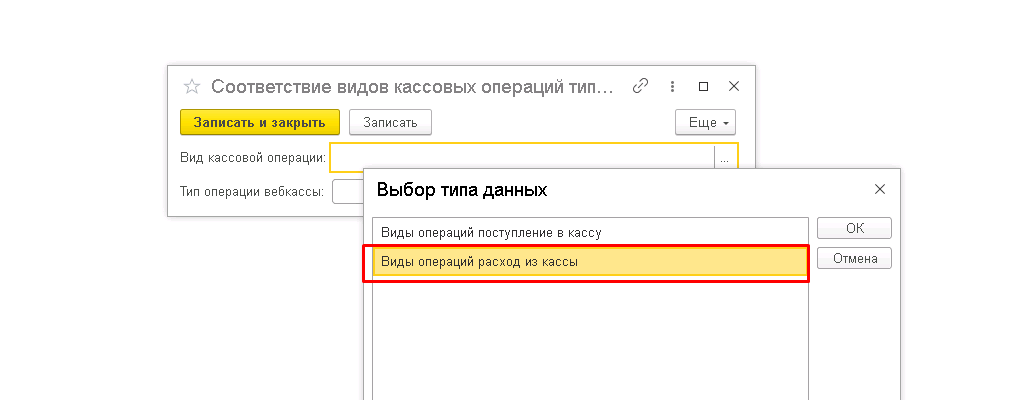
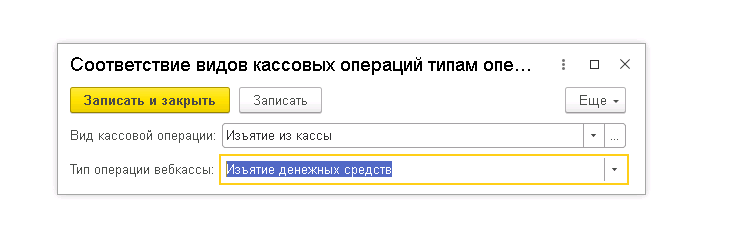
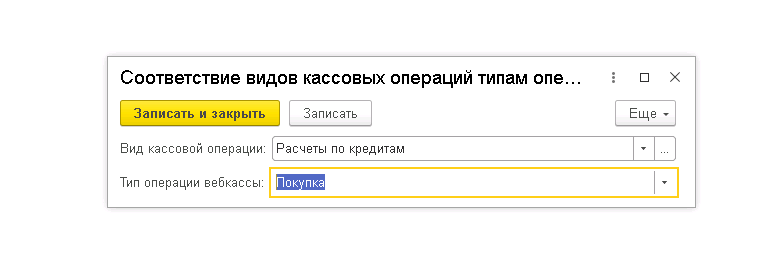
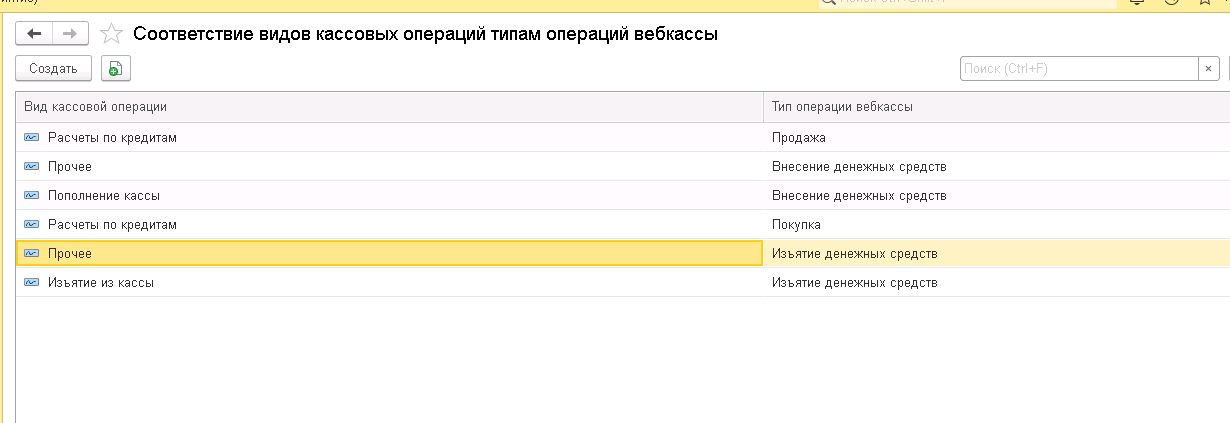
На выходе должно получиться 6 настроек. 3 для прихода и 3 для расхода.
Далее необходимо обновить печатные формы.
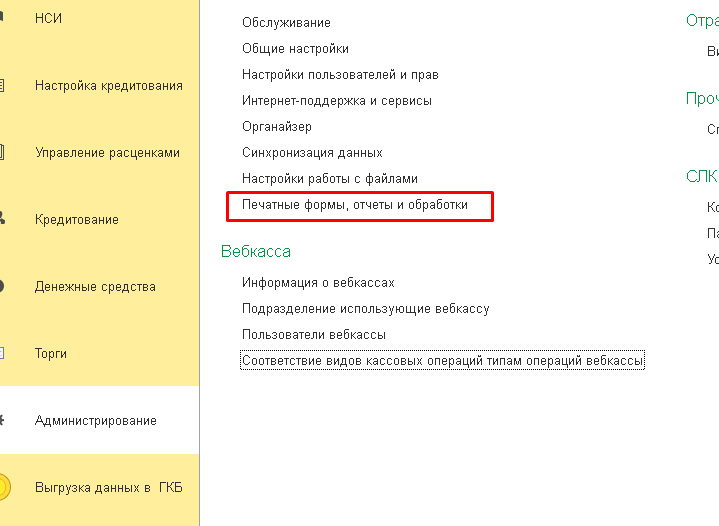
Открываем справочник дополнительных отчетов и обработок.
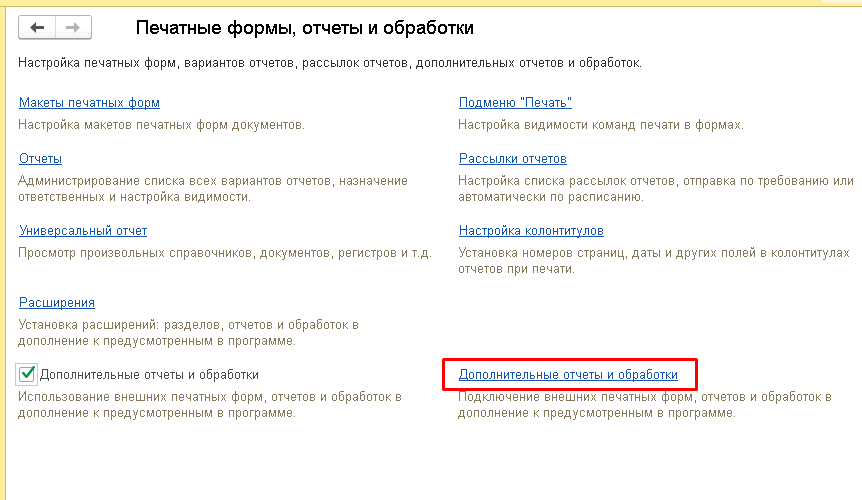
Необходимо загрузить 4 печатные формы с чеком – одна форма для документа «Поступление в кассу», одна форма для документа «Операции залогового билета», одна форма для документа «Расход из кассы» и одна форма для документа «Залоговый билет».